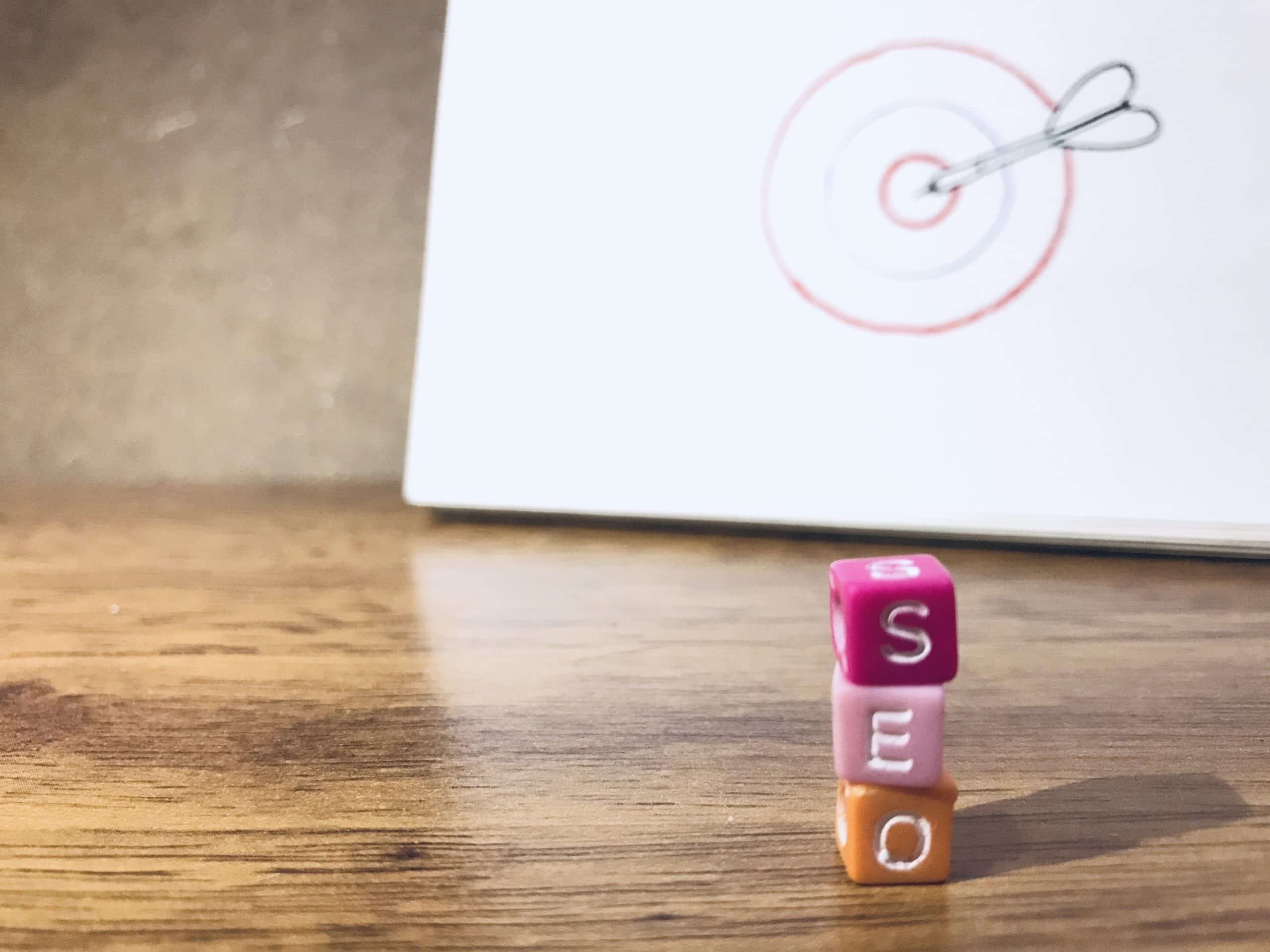Le BIOS, acronyme de Basic Input Output System, joue le rôle de gardien des paramètres de votre ordinateur. Lorsque votre appareil se met sous tension, c’est le BIOS qui se lance en premier. Il vérifie l’état de santé de votre système, initie le processus de démarrage et dirige votre ordinateur vers le bon disque dur pour le lancement du système d’exploitation. Par conséquent, une configuration optimale du BIOS peut améliorer les performances de votre appareil, particulièrement pour l’utilisation de jeux ou d’applications gourmandes en ressources. Alors, comment pouvez-vous exploiter au mieux le potentiel de votre BIOS? Cet article vous présente une série de conseils pour optimiser le BIOS de votre système.
Comprendre et naviguer dans le BIOS
Avant de vous lancer dans la configuration de votre BIOS, il est essentiel de comprendre comment il fonctionne et comment le parcourir. Lorsque vous allumez votre appareil, vous pouvez accéder au BIOS en appuyant sur une touche spécifique (généralement F2, F10, F12 ou la touche Suppr). Une fois dans le BIOS, vous découvrirez une interface composée de plusieurs onglets, chacun regroupant une série de paramètres liés à un aspect spécifique de votre système.
Cela peut vous intéresser : Top 10 des erreurs fatales en modding PC
Optez pour une mise à jour de votre BIOS
Pensez à vérifier si une mise à jour du BIOS est disponible. Les fabricants de systèmes mettent régulièrement à jour les BIOS pour améliorer les performances, ajouter de nouvelles fonctionnalités ou corriger des vulnérabilités. Pour effectuer une mise à jour, vous devez d’abord accéder au site web du fabricant de votre ordinateur, chercher la section de téléchargement ou de support, puis télécharger le fichier de mise à jour correspondant à votre modèle d’ordinateur. Soyez prudent lors de cette opération : une mauvaise manipulation lors de la mise à jour du BIOS peut rendre votre système inutilisable.
Utiliser les paramètres avancés pour améliorer les performances
Dans votre BIOS, l’onglet "Advanced" ou "Paramètres avancés" contient des options qui peuvent améliorer les performances de votre système. Par exemple, vous pouvez modifier les paramètres de la mémoire pour optimiser l’utilisation de la RAM, ou ajuster les paramètres du processeur pour augmenter sa vitesse de fonctionnement. Notez toutefois que ces modifications doivent être effectuées avec prudence, car elles peuvent entraîner une surchauffe de vos composants ou bien des dysfonctionnements.
Dans le meme genre : L'astuce pour bien choisir votre location d'ordinateur
Essayez l’overclocking pour booster les performances
L’overclocking est une technique qui permet d’augmenter la vitesse de fonctionnement de votre processeur ou de votre carte graphique au-delà des spécifications du fabricant. Cela peut améliorer les performances de votre système lorsque vous jouez à des jeux ou utilisez des applications exigeantes. Toutefois, l’overclocking peut également augmenter la consommation d’énergie de votre système et sa production de chaleur. Il est donc important de veiller à ce que votre système dispose d’un refroidissement adéquat avant de tenter l’overclocking.
Optimisez l’ordre de démarrage pour un démarrage plus rapide
Dans l’onglet "Boot" ou "Démarrage" de votre BIOS, vous pouvez modifier l’ordre dans lequel votre ordinateur vérifie les disques durs, les lecteurs de CD et d’autres dispositifs de démarrage lorsqu’il s’allume. Ainsi, si vous installez votre système d’exploitation sur un SSD, vous pouvez accélérer le processus de démarrage en plaçant ce SSD en haut de la liste des périphériques de démarrage.
En somme, le BIOS est un outil puissant qui vous permet d’optimiser votre ordinateur pour tirer le meilleur parti de ses capacités. En prenant le temps de comprendre son fonctionnement et en ajustant ses paramètres de manière réfléchie, vous pouvez améliorer les performances de votre système et personnaliser votre expérience informatique. Cependant, n’oubliez pas que les modifications apportées au BIOS doivent être réalisées avec précaution pour éviter tout dysfonctionnement de votre appareil.
Maximiser les performances graphiques via le BIOS
La capacité graphique de votre ordinateur est un facteur déterminant pour obtenir une expérience d’utilisation fluide et satisfaisante, particulièrement lors de l’exécution de jeux ou d’applications exigeantes. Le BIOS joue également un rôle crucial dans l’optimisation des performances graphiques de votre système.
Dans certaines versions de BIOS, vous trouverez une option pour ajuster les paramètres de votre carte graphique ou de votre processeur graphique. Par exemple, vous pouvez augmenter la quantité de mémoire allouée à la carte graphique, ou modifier la fréquence de fonctionnement du processeur graphique. Cela peut être particulièrement utile si vous utilisez souvent des applications graphiquement exigeantes.
Il est important de noter que l’augmentation des performances graphiques peut entraîner une consommation d’énergie plus importante et une production de chaleur plus élevée. Par conséquent, assurez-vous que votre ordinateur portable ou de bureau dispose d’un système de refroidissement adéquat avant de procéder à ces ajustements.
De plus, n’oubliez pas que l’optimisation des performances graphiques via le BIOS doit toujours être accompagnée d’une mise à jour régulière des pilotes de votre carte graphique. Les fabricants de cartes graphiques fournissent régulièrement des mises à jour qui peuvent améliorer les performances et corriger les bugs. Vous pouvez généralement trouver ces mises à jour sur le site web du fabricant de votre carte graphique.
Intégration du BIOS et du système d’exploitation pour une expérience optimale
Votre BIOS peut travailler en synergie avec votre système d’exploitation pour optimiser les performances de votre système. Par exemple, si vous utilisez Windows comme système d’exploitation, certaines options du BIOS peuvent vous permettre d’optimiser la façon dont Windows utilise vos ressources système.
Par exemple, dans certains BIOS, vous pouvez activer une option appelée "Fast Boot" ou "Démarrage rapide". Cette option permet à votre système d’exploitation de démarrer plus rapidement en accélérant le processus de POST (Power-On Self-Test) effectué par le BIOS.
De plus, n’oubliez pas que la mise à jour de votre système d’exploitation est aussi importante que la mise à jour du BIOS. En effet, les nouvelles versions de Windows contiennent souvent des améliorations de performances et des correctifs de sécurité. Pour vérifier si une mise à jour de Windows est disponible, vous pouvez accéder aux paramètres de Windows, puis cliquer sur "Mise à jour et sécurité".
Conclusion
Le BIOS est un outil puissant qui vous permet d’optimiser vos performances système. Qu’il s’agisse d’overclocker votre processeur, d’optimiser vos performances graphiques ou de travailler en synergie avec votre système d’exploitation, une bonne configuration du BIOS peut améliorer de manière significative votre expérience sur votre ordinateur.
Toutefois, il est important de se rappeler que la modification du BIOS doit être effectuée avec précaution. Une mauvaise manipulation peut endommager votre système. En outre, certains ajustements peuvent augmenter la consommation d’énergie et la production de chaleur de votre système. Par conséquent, assurez-vous de comprendre pleinement les implications de chaque modification avant de procéder.
Enfin, gardez à l’esprit que la mise à jour du BIOS et de votre système d’exploitation, ainsi que des pilotes de votre matériel, est essentielle pour maintenir des performances optimales et une sécurité à jour. En suivant ces conseils, vous pouvez tirer le meilleur parti de votre BIOS et optimiser votre expérience sur votre ordinateur.